0x80004005错误代码是亲们在使用电脑时常常遇到的问题,那么造成0x80004005错误代码的原因是什么呢?当大家碰到0x80004005错误代码的时候应该如何来解决呢?接下来小编就给大家带来系统出现0x80004005错误代码快速解决方法。
1.使用组合快捷键win键+r键打开运行窗口。如下图所示
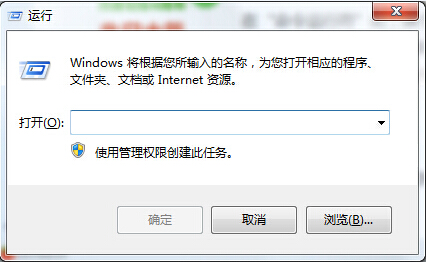
系统出现0x80004005错误代码快速解决方法图1
2.在运行窗口中输入“regsvr32 Softpub.dll”回车确认进入下一步操作。如下图所示
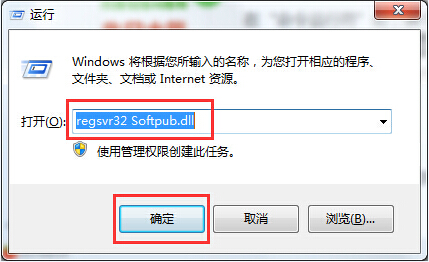
系统出现0x80004005错误代码快速解决方法图2
3.重新打开运行窗口,在运行窗口中输入“regsvr32 Wintrust.dll”回车确认进入下一步操作。如下图所示
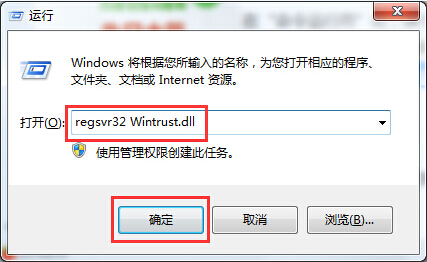
系统出现0x80004005错误代码快速解决方法图3
4.再次打开运行窗口,在运行窗口中输入“regsvr32 Initpki.dll”回车确认,点击确定完成操作。如下图所示
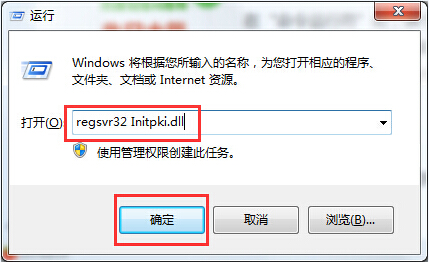
系统出现0x80004005错误代码快速解决方法图4
以上就是系统出现0x80004005错误代码快速解决方法了,如果电脑没有正确注册某些动态链接库文件,或者计算机和Internet之间存在不允许的HTTPS连接的防火墙,电脑系统就可能会出现0x80004005错误代码,希望大家以后注意哦!
Copyright ©2018-2023 www.958358.com 粤ICP备19111771号-7 增值电信业务经营许可证 粤B2-20231006